Seguindo minha postagem no início deste mês sobre "Dez dicas simples de segurança de senso comum", o leitor John B. perguntou se era seguro armazenar suas senhas em um arquivo do Word DOC e copiá-las e colá-las nas telas de entrada para impedir o pressionamento de teclas madeireiros. John só precisa lembrar de digitar uma senha: aquela que ele usa para criptografar e proteger com senha seu documento de senha do Word.
É claro que as senhas de John são vulneráveis aos registradores de pranchetas que capturam o conteúdo da área de transferência, assim como os keyloggers pegam suas teclas. É por isso que John precisa adicionar caracteres extras às senhas que ele excluirá depois de colar. (Observe que alguns sites não permitem colar texto no campo de senha.)
No Word 2010, abra o arquivo e clique em Arquivo> Informações> Proteger Documento> Criptografar com Senha.
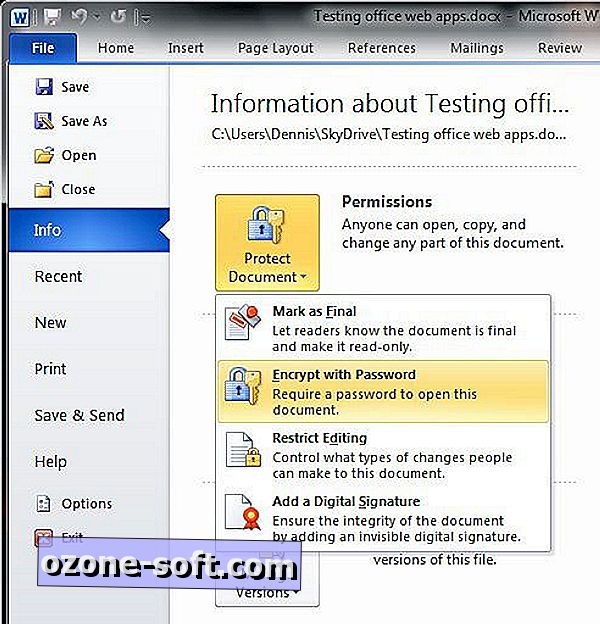
Digite a senha e pressione Enter, confirme a senha e pressione Enter novamente. Para limitar o tipo de alterações que outras pessoas podem fazer no documento, escolha a opção Restringir edição em Proteger documento para abrir a janela Restringir formatação e edição. Você pode exigir acompanhar as alterações ou limitar as alterações nos comentários. Outras opções permitem restringir a edição a pessoas ou grupos específicos, limitar estilos de formatação e tornar o documento somente leitura.
As opções são diferentes no Word para Mac 2011: abra o documento, clique em Word> Preferências> Segurança. Digite uma senha nas caixas "Senha para abrir" e / ou "Senha para modificar". Outras opções permitem tornar o documento somente leitura, remover informações pessoais do arquivo quando você salvá-lo e avisar que os comentários e as alterações controladas estão no documento (a opção para avisar antes de abrir um arquivo que contém macros é selecionada por padrão) .
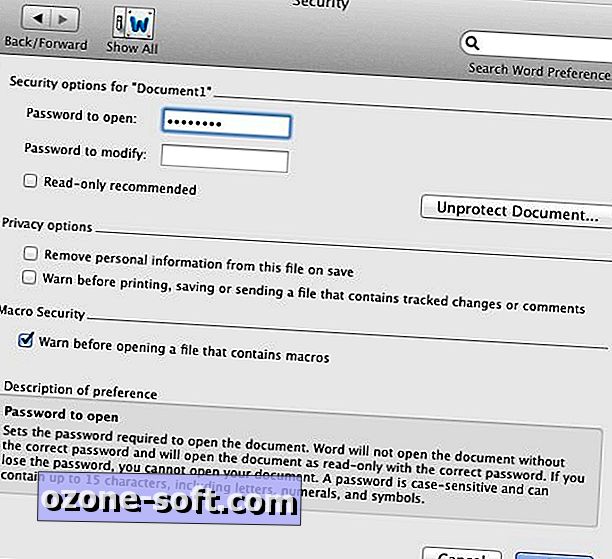
As opções exibidas quando você clica no botão Proteger documento são Alterações controladas, Comentários, Formulários e Somente leitura, além da caixa de entrada de senha.
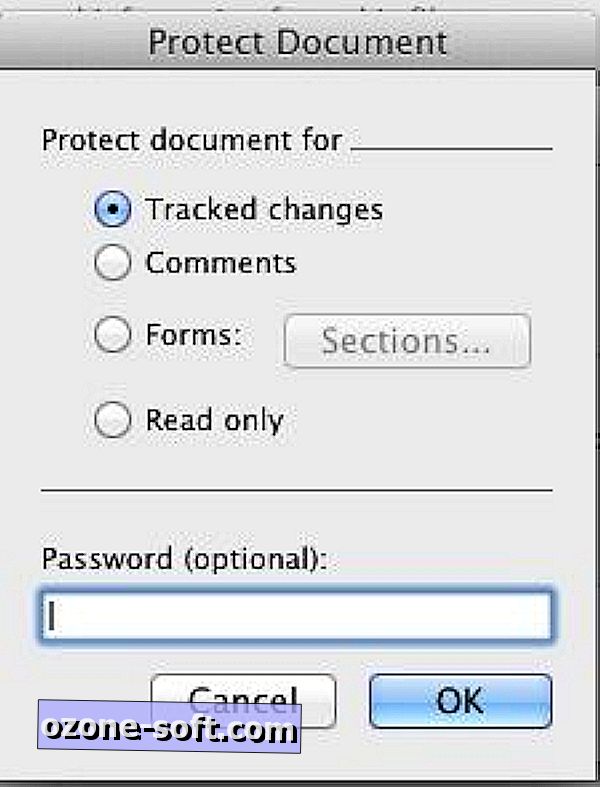
Uma solução imperfeita para a opção de senha ausente do Windows
Você pode criptografar um arquivo no Windows clicando com o botão direito e escolhendo Enviar para> Pasta compactada (zipada). Infelizmente, o Windows não permite a proteção por senha de um arquivo ou pasta. Aqui está uma maneira inteligente de contornar esse problema.
Primeiro, abra um arquivo com nomes inocentes, como "lista de compras.txt" ou "definitivamente não minhas senhas.rtf". Altere a cor do texto para corresponder à cor do plano de fundo (provavelmente o padrão, branco). Insira suas senhas (junto com os caracteres extras para derrotar os leitores da prancheta) de forma invisível no final das linhas existentes que tenham espaço suficiente para elas, ou role até o final do documento e insira as senhas ali. Você também pode precisar desabilitar o verificador ortográfico e gramatical no documento para evitar que linhas sinistras apareçam sob as senhas.
Se alguém selecionar o texto na linha ou no documento inteiro, verá que há algo ali e, se alterar a cor do texto, as senhas ficarão visíveis. Além disso, o conteúdo do arquivo pode ser indexado, o que poderia expor as senhas. Você pode excluir o arquivo da indexação automática do Windows clicando com o botão direito do mouse, escolhendo Propriedades, clicando em Avançado na guia Geral e desmarcando a opção para permitir que o conteúdo do arquivo seja indexado.
Histórias relacionadas
- Anúncio de senha de imagem da Microsoft: intrigante ou confuso?
- 'Jesus', 'bem vindo' junte-se à lista das piores senhas
- Pesquisador diz que 100.000 senhas expostas no site do IEEE
Um suposto ladrão de senhas precisaria saber qual arquivo procurar e então saber procurar por texto branco sobre branco. Armazenar suas senhas dessa maneira não é tão seguro quanto nunca gravá-las, nem é tão seguro quanto usar um utilitário separado que permite aplicar uma senha a um arquivo (vamos lá, Microsoft!), Mas para muita gente, é seguro o suficiente.
O How-To Geek explica como usar o recurso Fluxos de Dados Alternativos incorporado no NTFS do Windows para criar um arquivo de texto secreto associado a um arquivo visível. Adicione texto inócuo à versão visível do arquivo e armazene suas senhas ou outros dados confidenciais no arquivo oculto.
Infelizmente, o arquivo de texto "oculto" ainda pode ser detectado usando um utilitário simples de linha de comando. Parece que há tantas maneiras de encontrar dados ocultos quanto antes de ocultá-los.
Para o registro, eu sugiro fortemente que você nunca anote suas senhas - em papel ou em formato eletrônico. Ainda assim, há mais de uma maneira de se manter seguro, portanto, use qualquer metodologia de senha para você.












Deixe O Seu Comentário